WordPressでExoClickの広告ゾーンコードを使用する方法
ExoClickのアドゾーンコードをWordPressに統合するのは簡単で、複数の方法で行うことができます。
このガイドでは、ExoClick広告ゾーンをWordPressサイトに追加する4つの異なる方法を説明します。
1.WordPressにカスタムHTMLブロックを追加する
WordPressエディターへ
- 広告を掲載したい投稿またはページを開きます。
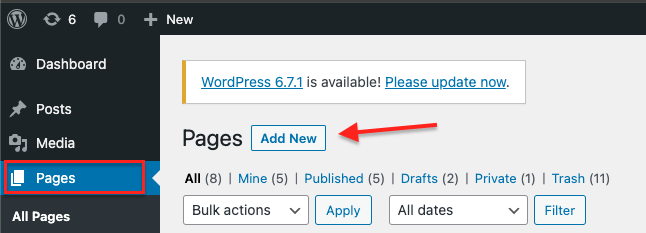
カスタムHTMLブロックを追加する
- をクリックします。
- カスタムHTML "を検索し、選択する。

Ad Zoneコードを取得する
- ExoClick Ad Zoneのコードをコピーする

広告コードを追加する(バナー、ネイティブなど - ポップンデーは除く)。
- カスタムHTMLブロック**の中に貼り付けます。
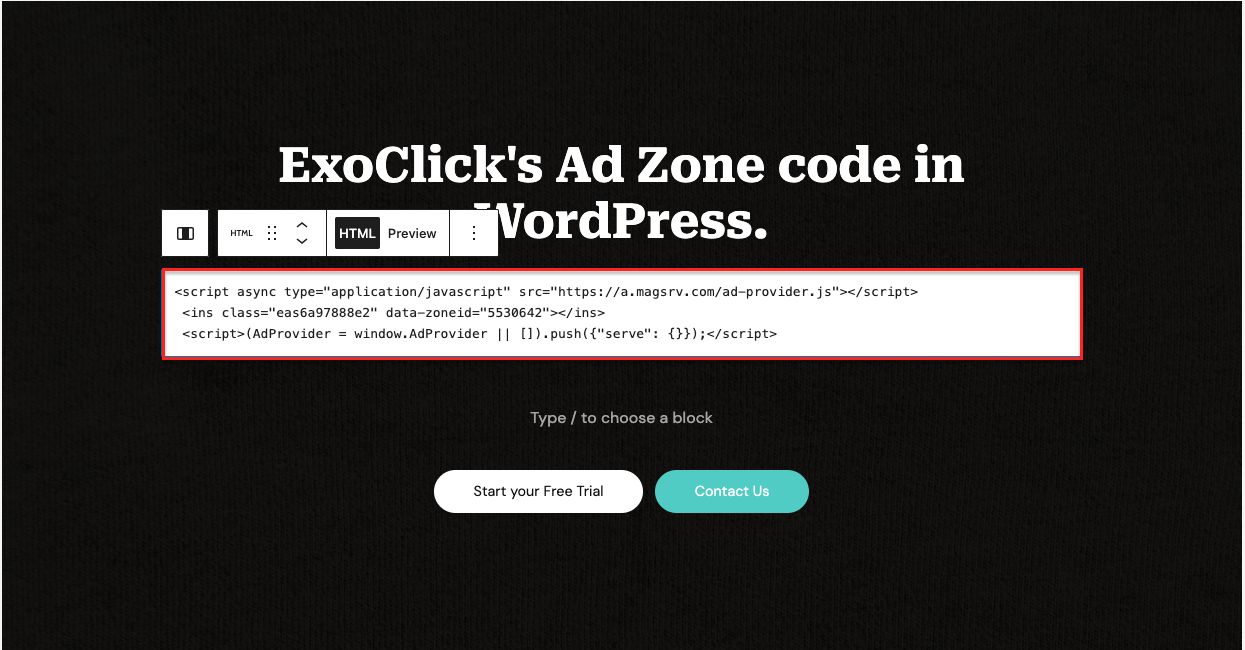
広告をプレビューしてテストすることができます。
- プレビューをクリックして、広告が正しく表示されるか確認する
- 問題がなければ、Publish/Updateをクリックして変更を保存します。
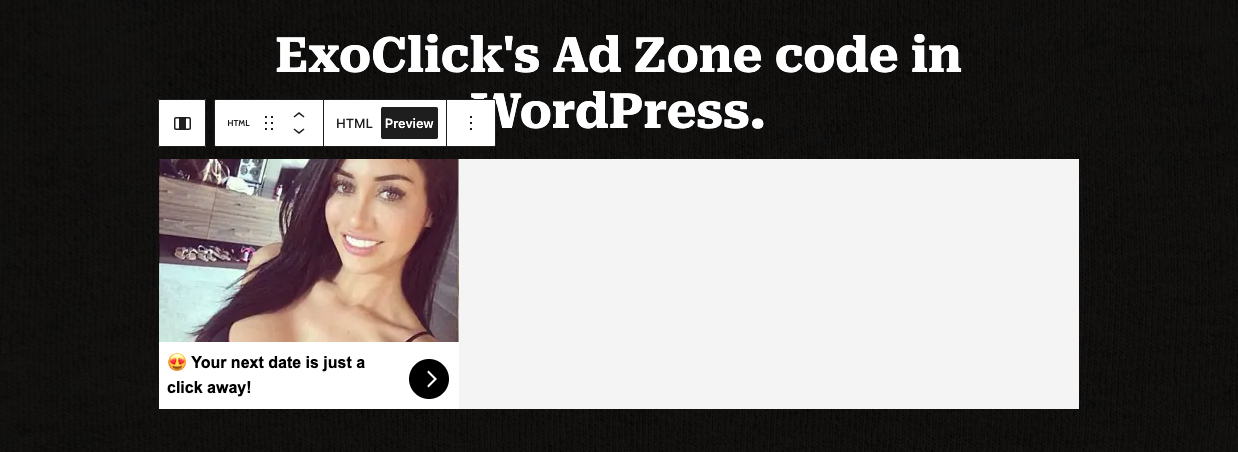
2.Ad Inserterプラグインを使用する
Ad Inserterプラグインをインストールする
- WordPressダッシュボード > プラグイン > 新規追加
- Ad Inserter "プラグインを検索し、インストールし、有効化する。
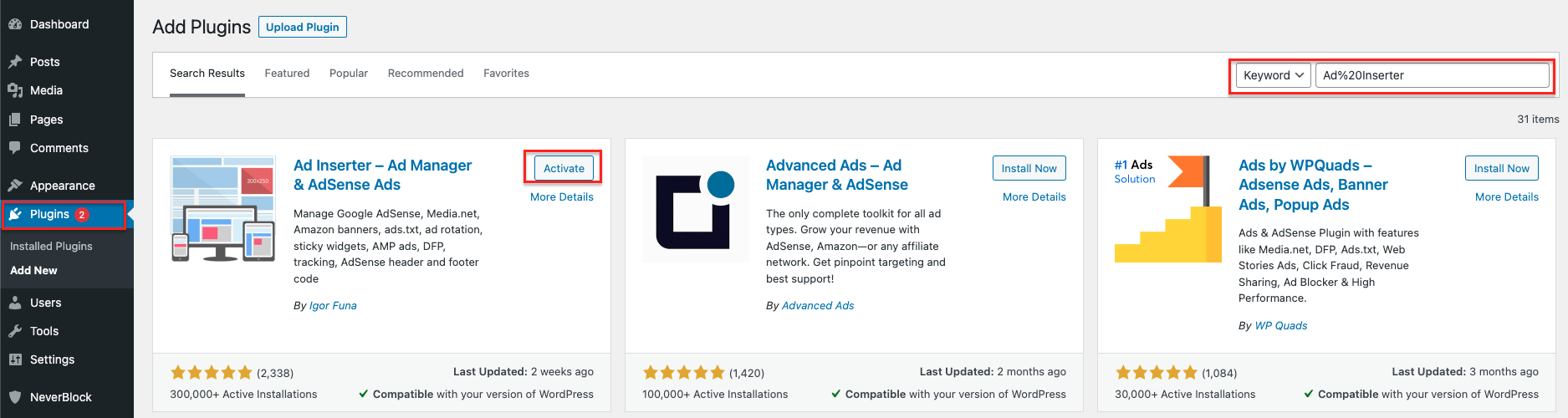
Ad Zoneコードを取得する
- ExoClick Ad Zoneのコードをコピーする

広告インサータの設定
- WordPressのダッシュボード > 設定 > 広告インサータに移動します。
- コピーした広告コードを適切なコードブロックに貼り付けます。
- 設定の保存
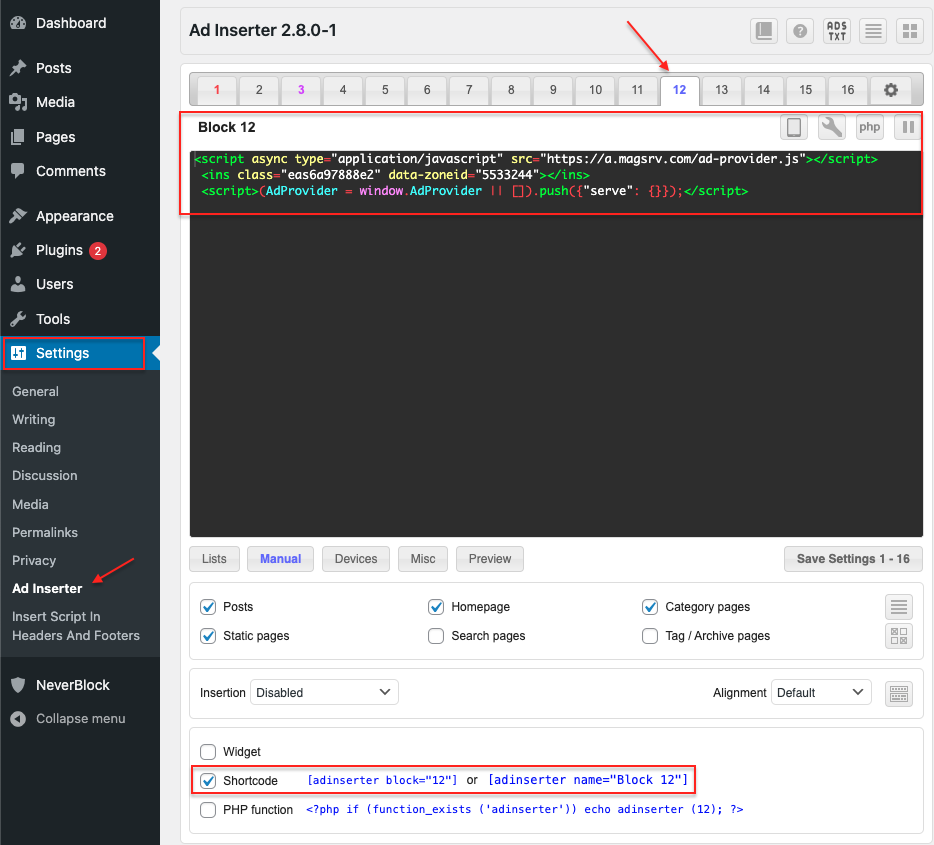
投稿やページに広告を挿入する
- 広告を表示したい投稿またはページを編集する。
- エディターで広告挿入ショートコード [adinserter blockID] を使用する。
- blockID**をAd Inserterで設定したブロック番号に置き換える。
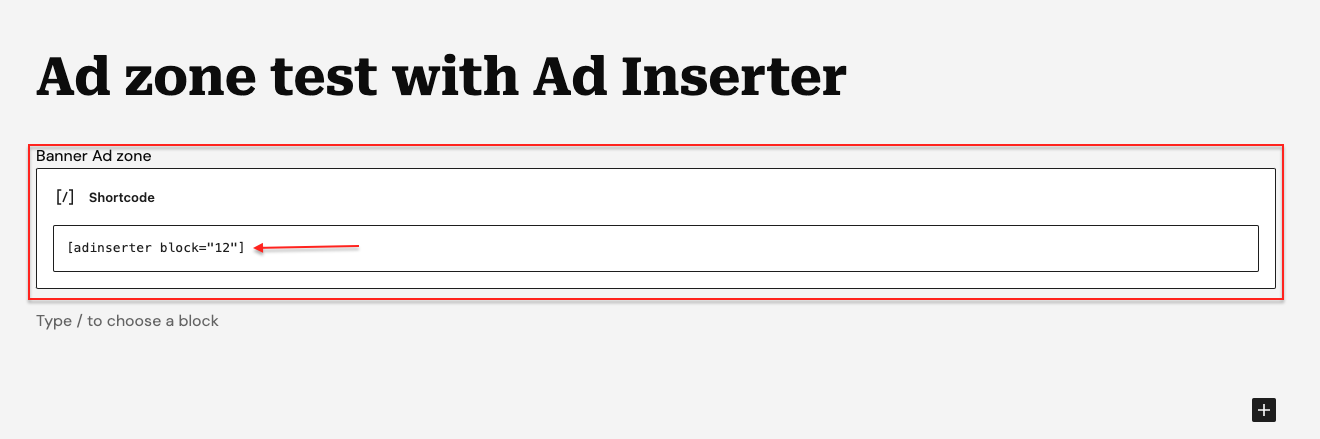
すべてが正しく設定されていれば、広告ゾーンが表示されるはずです。
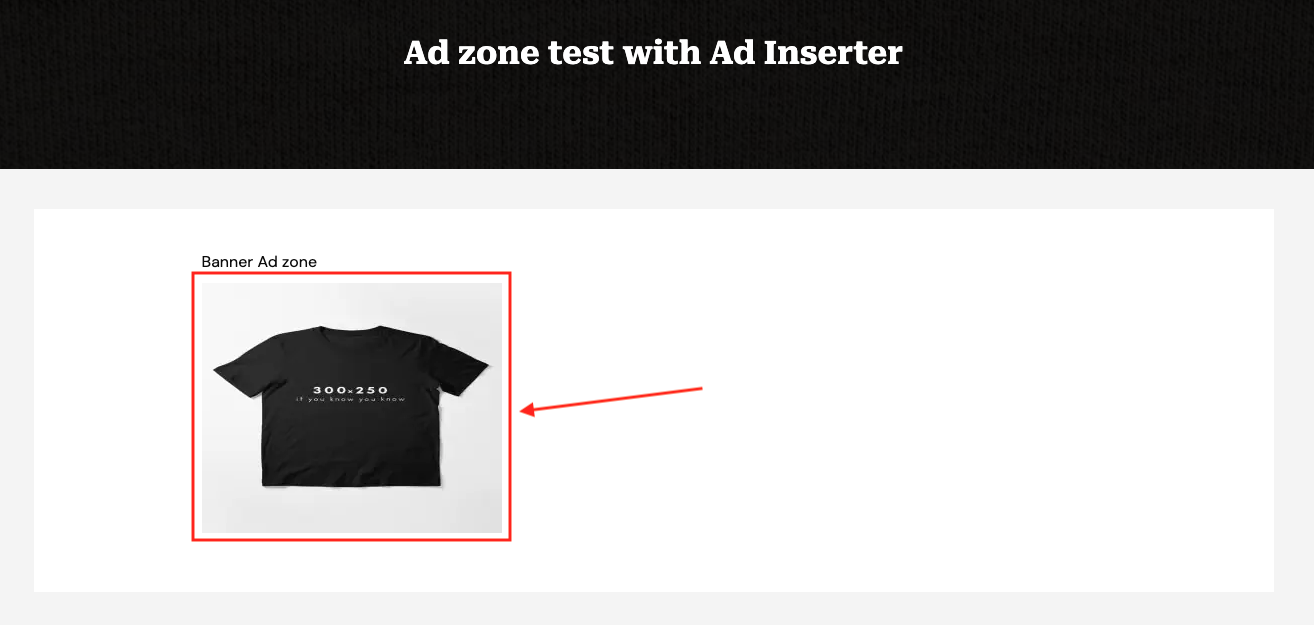
3.テーマファイルエディタからポップアンダーコードを追加する
- WordPressダッシュボード > 外観 > テーマファイルエディタに移動する。
- テーマファイルのfooter.phpを探す
- ポップアンダー広告ゾーンのコードをコピーする
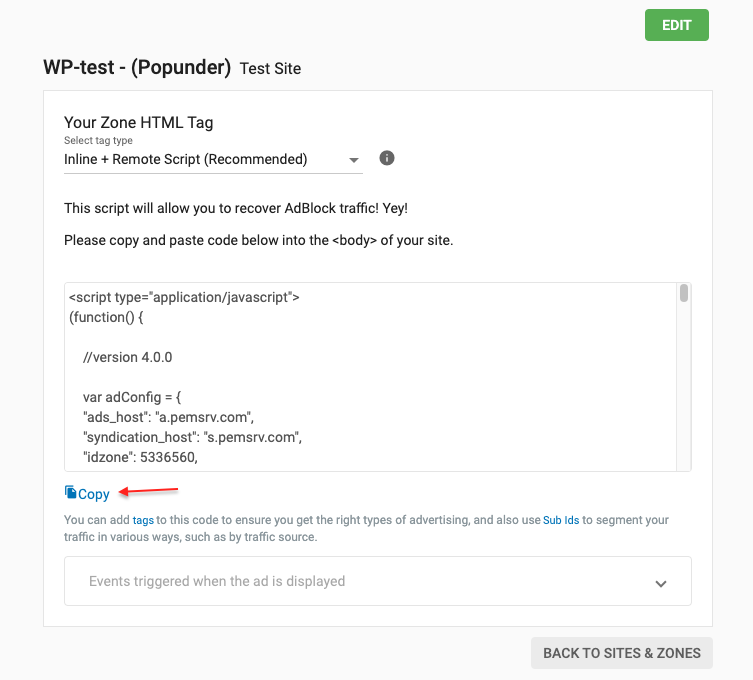
- ポップアンダー広告ゾーンコードをfooter.phpファイルに貼り付けます。
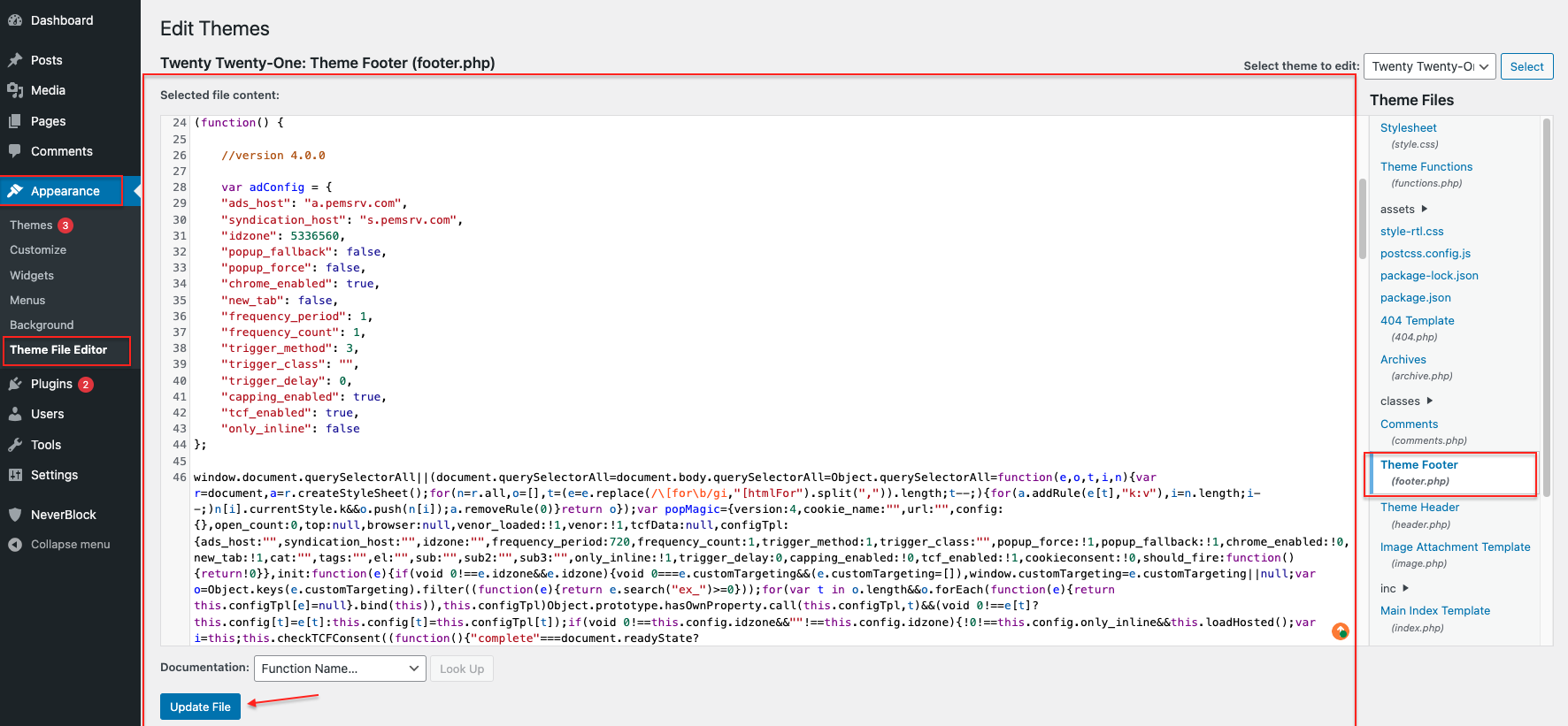
注:フッターにPopunderスクリプトを追加するには、方法4を使用することもできます。
4.ヘッダーとフッターにスクリプトを挿入する
設定パネルにアクセスする
- WordPressのダッシュボード > 設定 > ヘッダーとフッターにスクリプトを挿入する。

注:この例では、Popunder Ad Zoneスクリプトを使用しています。